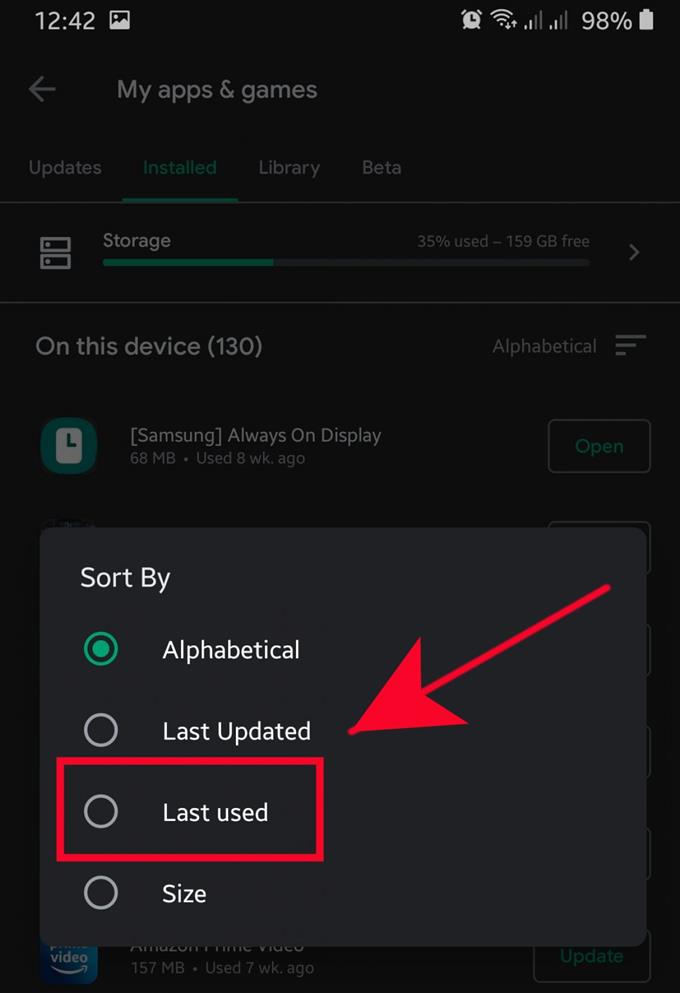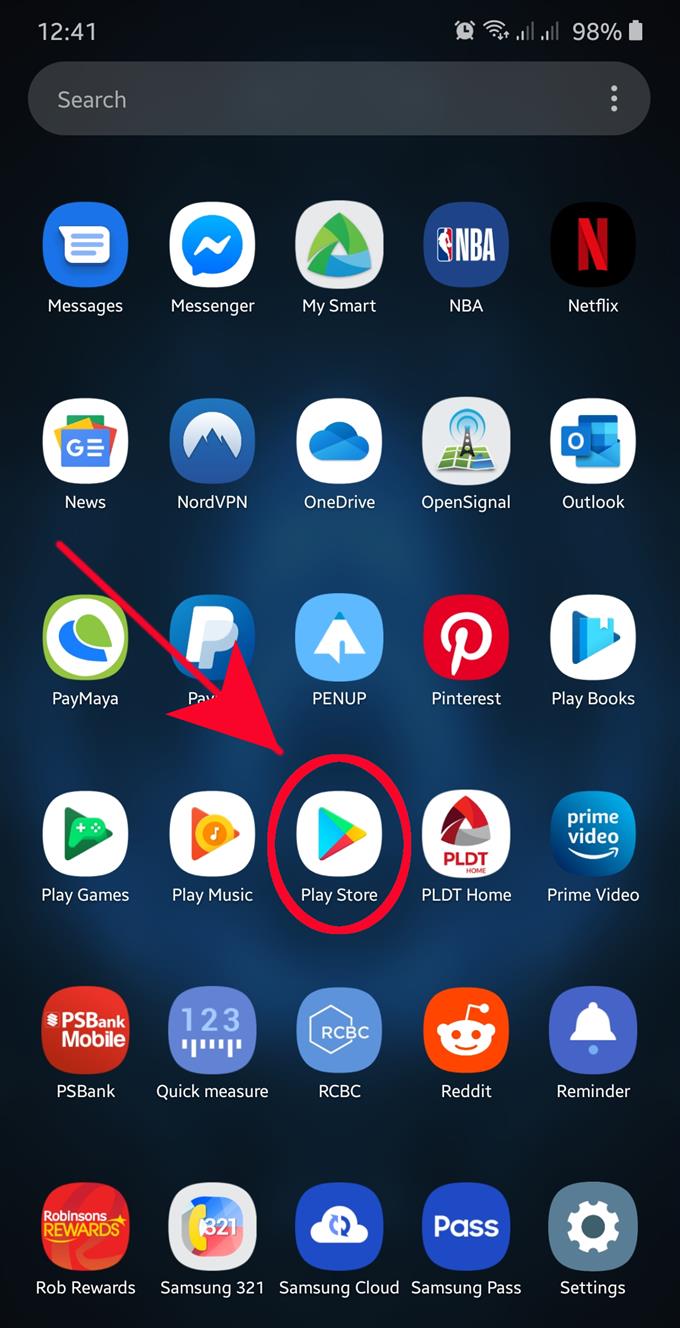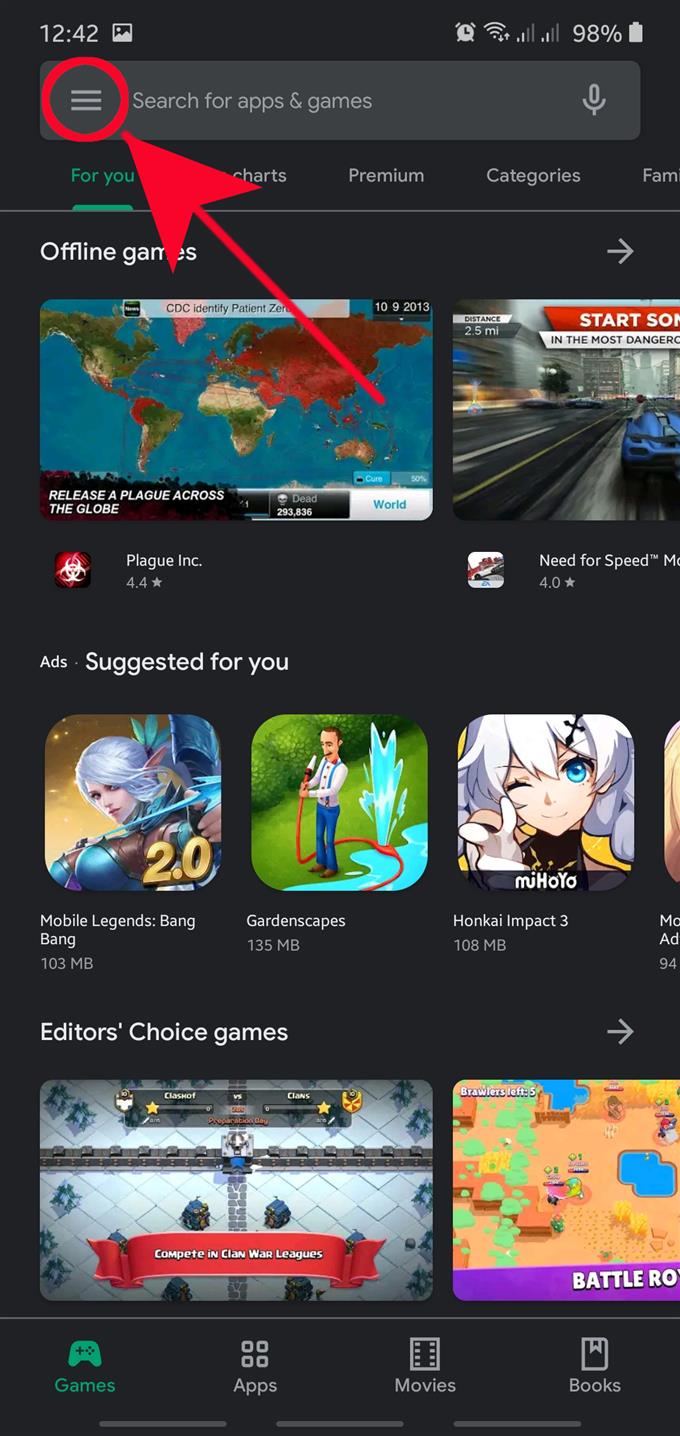Les annonces sont généralement la principale source de revenus de la plupart des applications, il n’est donc pas surprenant de les rencontrer lors de l’utilisation d’applications. Cependant, certains développeurs peuvent intentionnellement concevoir leur application pour forcer les annonces graphiques plus fréquemment que la normale. Parfois, ces applications peuvent également détourner le système afin de désactiver la sécurité Android et les bloqueurs de publicités par défaut. Si vous obtenez des publicités contextuelles sur votre téléphone Android, la première étape pour y remédier devrait être d’identifier laquelle des applications est la source..
Il existe un ensemble d’étapes de dépannage que vous devez suivre pour résoudre le problème des annonces contextuelles. Une bonne façon de commencer votre dépannage est d’utiliser l’application Google Play Store pour identifier la dernière application utilisée qui peut être la principale cause de ces fenêtres contextuelles non sollicitées. Ce tutoriel vous montrera comment faire cela.
Identification de la source d’annonces contextuelles gênantes
Temps nécessaire: 3 minutes.
Pour cet exercice, vous devrez lancer l’application Google Play Store afin de restreindre la source des annonces. Suivez les étapes ci-dessous pour ce faire.
- Ouvrez l’application Google Play Store.
Localisez l’application dans votre Écran d’accueil ou Barre des applications et appuyez dessus.
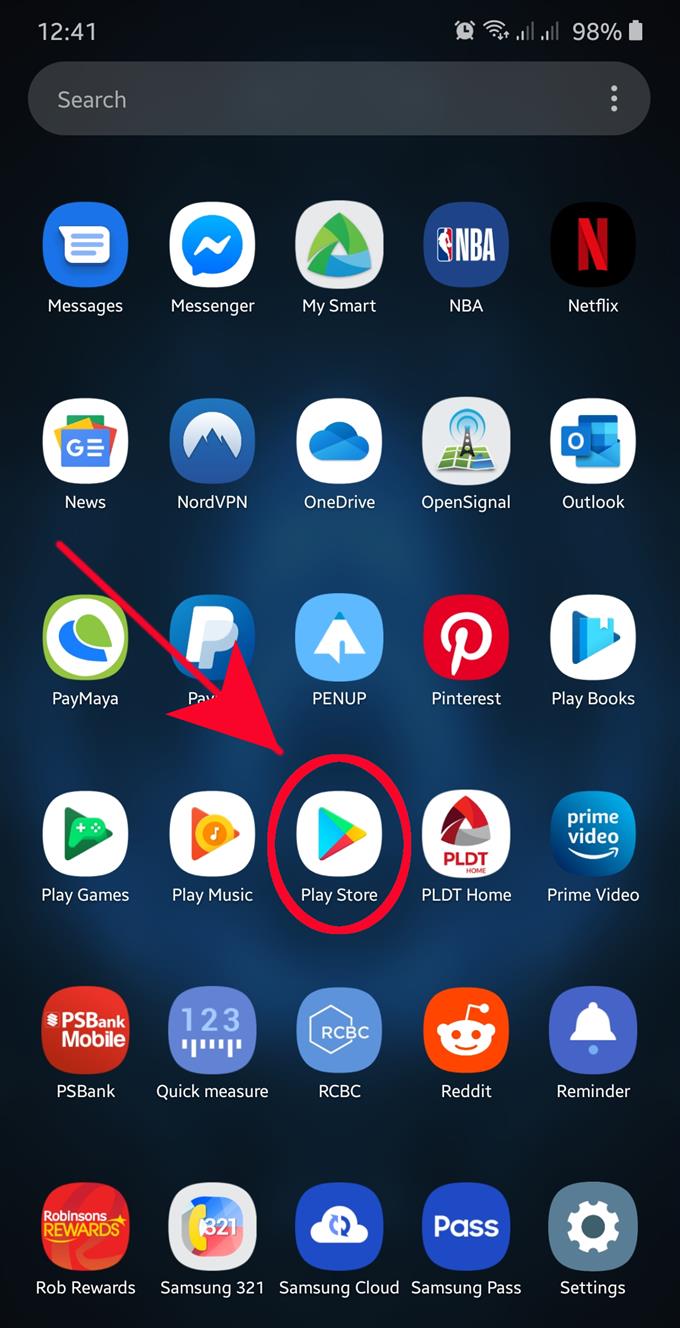
- Ouvrir plus de paramètres.
Appuyez sur le 3 lignes en haut à gauche.

- Sélectionnez Mes applications et jeux.

- Sélectionnez Installé.
Juste en dessous de la ligne qui indique Mes applications et jeux, recherchez installée languette et appuyez dessus.

- Tapez alphabétique.
Cela devrait vous permettre de passer à Dernière utilisation option.

- Sélectionnez Dernière utilisation.

- Désinstaller des applications.
Vous devriez voir une liste d’applications. Recherchez la dernière application tierce utilisée et supprimez-la. Pour ce faire, appuyez simplement sur l’application que vous souhaitez effacer, puis appuyez sur la touche Désinstaller bouton.
Ensuite, observez le téléphone pour voir si les annonces sont revenues. Si tel est le cas, répétez les étapes 1 à 6 et désinstallez la prochaine application tierce de la liste. Répétez le même cycle jusqu’à ce que vous ayez supprimé la source du problème.
Lectures suggérées:
- Comment bloquer les publicités contextuelles dans le navigateur Internet Samsung
- Comment bloquer les fenêtres publicitaires intempestives dans Google Chrome
- Comment réinitialiser les préférences de l’application sur Samsung